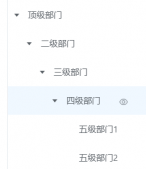说明:因为数据库版本问题出现的项目启动没有错误,但是操作数据库的过程出现错误,为了保持数据库一致,重新检索到了安装mysql5.6的教程,不复杂,需要耐心。
若笔记本原本安装了其他数据库版本,请先将mysql数据库卸载干净,具体请参见网址:http://materliu.github.io/all/web/database/mysql/2014/04/24/uninstall-mysql-totaly.cm.html
为了防止网址不能访问或者不存在的情况,具体步骤如下:
1.首先在windows服务中将MySQL服务删掉,使用命令 sc delete mysql
2.在控制面板中卸载掉mysql。
3.清理mysql安装目录的ini文件。
4.清理注册表:
|
1
2
3
|
HKEY_LOCAL_MACHINE\SYSTEM\ControlSet001\Services\Eventlog\Application\MySQL 目录删除 HKEY_LOCAL_MACHINE\SYSTEM\ControlSet002\Services\Eventlog\Application\MySQL 目录删除HKEY_LOCAL_MACHINE\SYSTEM\CurrentControlSet\Services\Eventlog\Application\MySQL 目录删除(我卸载的时候没有找到,略过后仍达到完全卸载的目的。) |
5.有一些mysql的数据文件也必须删除干净,比如说:C:\Documents and Settings\All Users\Application Data\MySQL
安装mysql5.6
(1)在mysql官网https://dev.mysql.com/downloads/mysql/5.6.html#downloads
下载符合自己电脑系统的版本,解压到某个磁盘目录。
(2)配置环境变量
在Path中添加 :D:\mysql-5.6.35-winx64/bin;
(3)新建一个my.ini文件并把my.ini文件拷贝到c:/windows目录下
my.ini的内容:
|
1
2
3
4
5
6
7
8
9
10
11
12
|
[client]port=3306default-character-set=utf8[mysqld] # 设置为自己的MYSQL的安装目录 basedir=D:/mysql-5.6.35-winx64# 设置为自己的MYSQL的数据目录 datadir=D:/mysql-5.6.35-winx64/dataport=3306character_set_server=utf8default-storage-engine=MYISAMsql_mode=NO_ENGINE_SUBSTITUTION,STRICT_TRANS_TABLES |
(4)从cmd命令窗口台进入到MySQL解压目录下的 bin 目录下,输入服务安装命令:
|
1
2
|
mysqld –initialize mysqld.exe -install |
安装成功后会提示服务安装成功。
(5)启动mysql服务
首先确定mysql服务已经关闭,关闭方法:
打开任务管理器 –进程 – mysqld.exe 右键鼠标,关闭服务。
(6) 修改mysql密码
mysql默认是没有密码的,用户名是 root。
win+q 搜索命令提示符,右击-使用管理员身份运行
进入到mysql安装目录 笔者的是:D:\mysql-5.6.35-winx64
输入 命令:
|
1
2
3
4
5
6
7
|
cd binmysql –urootmysql>show databases; mysql>use mysql;mysql>UPDATE user SET password=PASSWORD("123456") WHERE user='root';mysql>FLUSH PRIVILEGES; 【注意一定不要遗忘这句话,否则密码更改不能生效】mysql>QUIT |
以上所述是小编给大家介绍的MySql 5.6.35 winx64 安装详细教程,希望对大家有所帮助,如果大家有任何疑问请给我留言,小编会及时回复大家的。在此也非常感谢大家对服务器之家网站的支持!
原文链接:http://blog.csdn.net/u012679583/article/details/55510029